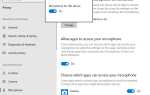HDMI — это очень популярный способ подключения выходных устройств на вашем ПК, но иногда вы можете получить сообщение об ошибке в разделе видео или аудио на вашем ПК. Если вы заметили Windows 10 не обнаруживает HDMI TV после недавнего обновления Windows или обновления драйвера появляется сообщение об ошибке «Нет сигнала» при подключении телевизора к ПК через порт HDMI? Не волнуйтесь, многие пользователи Windows 10 сообщили об этой проблеме.
Ноутбук не распознает телевизор как источник звука (HDMI)
Windows 10 не распознает кабель HDMI, подключенный к моей графической карте. Теперь, это не ошибка видеокарты, потому что мой вторичный процессор работает, и он также подключен к порту DVI на моей карте.
Некоторые другие пользователи сообщают «Я также обновил все драйверы и окна, но в настройках дисплея он определяет только мой главный монитор компьютера. Телевизор распознает, что есть вход HDMI, но говорит «нет сигнала»
Windows 10 не может обнаружить второй монитор или телевизор HDMI. В основном это происходит из-за проблемы с установкой графического драйвера, она устарела, несовместима с текущей версией Windows, и вам необходимо обновить или переустановить графический драйвер с последней версией, чтобы решить эту проблему.
ПК с Windows 10 не обнаруживает второй монитор, Вот несколько решений, которые могут помочь вам решить эту проблему. Но, скорее всего, графический драйвер является наиболее распространенной причиной этой проблемы. А обновление или переустановка графического драйвера с последней версией помогает решить проблему.
Прежде чем идти вперед
- Убедитесь, что кабель HDMI правильно подключен к обоим концам (порт HDMI графической карты ПК и порт HDMI телевизора)
- Также просто отключите кабель HDMI от телевизора, а затем подключите его снова.
- Попробуйте новый и другой кабель HDMI, чтобы узнать, не является ли неисправность кабеля HDMI.
- Подключив компьютер к телевизору с помощью кабеля HDMI, убедитесь, что вы выбрали правильный порт HDMI на пульте телевизора. (Поскольку большинство телевизоров имеют несколько портов HDMI с именами HDMI1, HDMI2 и т. Д.)
- Также на клавиатуре нажмите Логотип Windows ключ и п в то же время.
- Нажмите Дублировать.
- Если Дубликат не работает, попробуйте переключиться на Расширить.
- После этого проверьте, может ли Windows обнаружить ваш телевизор.
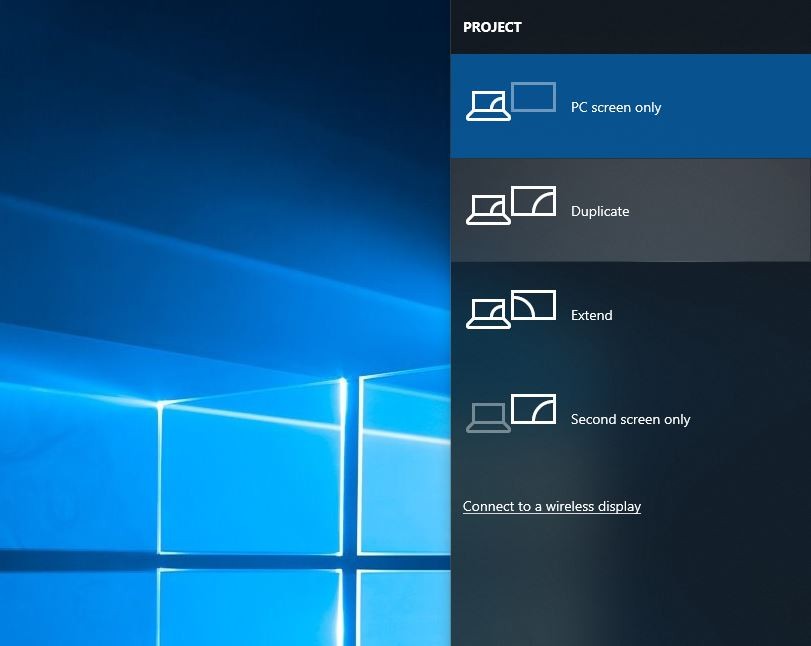
Запустите средство устранения неполадок оборудования и устройства
- Откройте панель управления, затем нажмите Система и безопасность.
- В верхнем левом углу введите «устранение неполадок» в поле поиска и нажмите Исправление проблем.
- щелчок Оборудование и звук.
- щелчок Аппаратные средства и устройства а затем нажмите следующий.
- Это позволит найти любые проблемы, связанные с неработающими портами HDMI, а затем исправить это автоматически.
Откатить графический драйвер
Как обсуждалось ранее, эта проблема в основном возникает из-за проблемы с графическим драйвером. Если проблема возникла после недавнего обновления драйверов, мы рекомендуем откатить драйверы для видеокарты и проверить, помогает ли это подключить телевизор через HDMI.
Откатить вашу видеокарту.
- Pressgraphics+Икс, Нажмите на Диспетчер устройств.
- Двойной клик Адаптер дисплея, Выберите Графическое устройство перечислены под ним.
- Щелкните правой кнопкой мыши на Графическое устройство, Нажмите на свойства.
- Выберите вкладка драйвера и выберите Откат драйвера.
- Следуйте инструкциям на экране для завершения процесса отката.
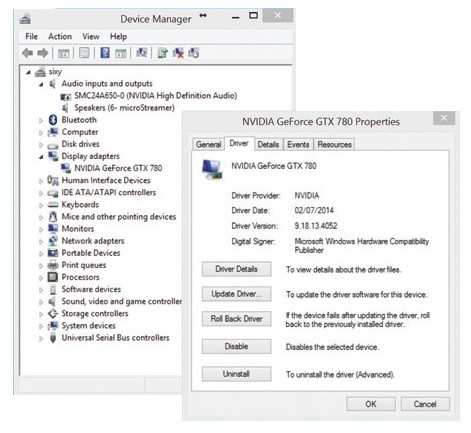
Замечания: Опция Откат драйвера доступна только в том случае, если вы недавно обновили драйвер драйвера до последней версии
Выполнив описанные выше шаги, перезапустите Windows и попробуйте подключить телевизор и проверьте, помогает ли это.
Обновите или переустановите драйвер дисплея (графики)
Если опция отката драйвера недоступна, выполните следующие действия, чтобы обновить драйвер дисплея до последней версии. Сделать это
- Нажмите Windows + R, введите devmgmt.msc и хорошо
- Откроется диспетчер устройств и отобразится список всех установленных драйверов.
- Дважды щелкните по Показать сушилку, выберите Графическое устройство перечислены под ним.
- Щелкните правой кнопкой мыши на Графическое устройство, и выберите обновить драйвер
- На следующем экране выберите автоматический поиск обновленного программного обеспечения драйвера.
- Windows проверяет наличие последнего доступного драйвера дисплея.
- Если Windows найдена, она автоматически загрузит и установит их для вас
- После этого перезапустите Windows и попробуйте подключить телевизор HDMI, надеюсь, это поможет.
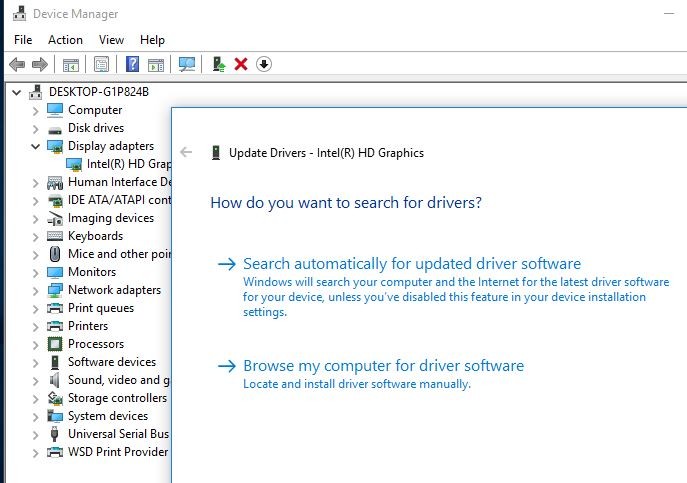
Переустановите графический драйвер
Если в результате обновления Windows не было установлено какое-либо программное обеспечение драйвера, мы рекомендуем вручную переустановить драйвер дисплея с последней версией. Для этого откройте диспетчер устройств, щелкните правой кнопкой мыши на установленном графическом драйвере и выберите «Удалить».
Перезапустите Windows, чтобы полностью удалить драйвер из вашей системы. Теперь загрузите драйверы видеокарты с веб-сайта производителя графики и затем установите их. Дайте нам знать эту помощь или вам нужна дополнительная помощь? Также прочитайте Исправление ошибки недоступного загрузочного устройства в Windows 10 (Bug Check 0x0000007b)